Como calcular o tempo de serviço do funcionário em meses ou anos no Excel?
Como especialista em recursos humanos, você pode precisar calcular o tempo de serviço de cada funcionário em meses ou anos para diferentes salários ou tratamentos. Aqui, apresento alguns truques para calcular o tempo de serviço em meses ou anos no Excel.
Calcular o tempo de serviço em meses ou anos com fórmulas
Calcular o tempo de serviço em meses ou anos com fórmulas
Para calcular o tempo de serviço de um funcionário desde a data de admissão até o momento atual, você pode aplicar as seguintes fórmulas.
Selecione uma célula em branco ao lado da data de admissão, por exemplo, C2, e insira esta fórmula =DATEDIF(B2,NOW(),"M"), onde B2 é a data de admissão do funcionário, e arraste a alça de preenchimento automático para baixo até as células onde deseja aplicar essa fórmula. Veja a captura de tela:
Se você quiser calcular o tempo de serviço em anos, pode aplicar esta fórmula =DATEDIF(B2,NOW(),"Y"), veja a captura de tela:
Se você quiser calcular os anos e meses específicos de tempo de serviço, aplique esta fórmula =DATEDIF(B2,C2,"y") & " anos, " & DATEDIF(B2,C2,"ym") & " meses ", onde B2 é a data de admissão e C2 é a data de saída. Veja a captura de tela: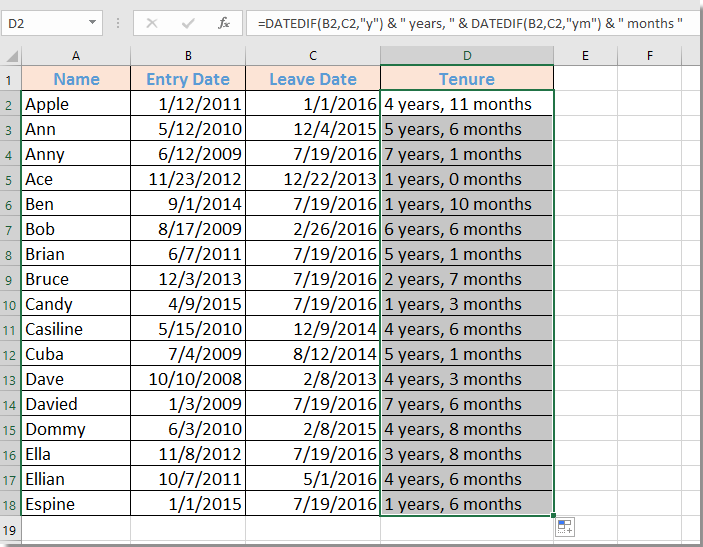
Melhores Ferramentas de Produtividade para Office
Impulsione suas habilidades no Excel com Kutools para Excel e experimente uma eficiência incomparável. Kutools para Excel oferece mais de300 recursos avançados para aumentar a produtividade e economizar tempo. Clique aqui para acessar o recurso que você mais precisa...
Office Tab traz interface com abas para o Office e facilita muito seu trabalho
- Habilite edição e leitura por abas no Word, Excel, PowerPoint, Publisher, Access, Visio e Project.
- Abra e crie múltiplos documentos em novas abas de uma mesma janela, em vez de em novas janelas.
- Aumente sua produtividade em50% e economize centenas de cliques todos os dias!
Todos os complementos Kutools. Um instalador
O pacote Kutools for Office reúne complementos para Excel, Word, Outlook & PowerPoint, além do Office Tab Pro, sendo ideal para equipes que trabalham em vários aplicativos do Office.
- Pacote tudo-em-um — complementos para Excel, Word, Outlook & PowerPoint + Office Tab Pro
- Um instalador, uma licença — configuração em minutos (pronto para MSI)
- Trabalhe melhor em conjunto — produtividade otimizada entre os aplicativos do Office
- Avaliação completa por30 dias — sem registro e sem cartão de crédito
- Melhor custo-benefício — economize comparado à compra individual de add-ins